V dnešní recenzi se podíváme na velmi dobře hodnocený software na obnovu dat – Stellar Data Recovery. Ten by mohl pomoci každému, kdo se potýká se ztrátou citlivých dat, u kterých došlo k záměrnému či nezáměrnému odstranění z disku počítače.
Instalace
Společnost Stellar na svém webu nabízí celou řadu produktů, od těch určených pro obnovu dat (jak ve verzi pro Windows, tak ve verzi pro macOS), před dedikované aplikace určené pro obnovu obrazového materiálu, opravu videí, obnovu dat z iPhonů apod. V kontextu této recenze nás však zajímá především nástroj Windows Data Recovery (případně Mac Data Recovery). Po stažení instalačního souboru z webu vývojářů následuje velice rychlá instalace a během okamžiku je software připravený k použití.
Monetizace
Než si popíšeme funkce a schopnosti programu, pojďme se podívat na jeho monetizaci. Co se týče nástrojů pro obnovu dat, Stellar nabízí free verzi jak MacOS, tak Windows aplikace. Ta má pochopitelně omezení, a to zejména v celkovém objemu obnovených dat (1GB) a velikosti obnovovaných souborů (max 25MB/soubor). Základní bezplatná verze dále neobsahuje ještě některé další doplňující možnosti, které nabízí již zpoplatněné licence (viz screenshot srovnání jednotlivých verzí). Pro potřeby základní obnovy ztracených souborů a pro získání představy o tom, co program dovede, však bezplatná verze stačí. Placené verze vyžadují jednorázovou platbu, za kterou získáte roční licenci.
Nastavení a ovládání
Ovládání programu je velice jednoduché a přímočaré. V nastavení je možné si konkrétně specifikovat typy souborů, které se snažíte obnovit, přičemž defaultně jsou zaškrtnuté všechny volby. Pokud však víte, že hledáte jen jeden specifický typ souboru, je možné si proces obnovy přenastavit a po skenování se vám zobrazí pouze soubory požadovaného typu. Filtr je velice obsáhlý a najdete v něm naprostou většinu souborových typů. Pokud zde však vámi hledaný typ souboru nenajdete, v Nastavení existuje záložka na vytvoření vlastního typu souborů, který pak aplikace následně dokáže vyhledávat. V nastavení jsou dále k dispozici logy z jednotlivých vyhledávání, správa licence a další diagnostické nástroje aplikace.
Ovládání je pak velice snadné a zvládne ho i uživatel-začátečník. Na hlavní obrazovce je z počátku třeba specifikovat, co všechno má program vyhledávat (všechna data, dokumenty, multimédia, e-maily…), kde se hledané soubory nachází (zde je možné specifikovat konkrétní složky či rovnou celé disky/disková pole/externí úložiště). Po navolení vstupních dat probíhá scan jako takový, který je možné nastavit ve dvou hloubkách hledání, a to klasický a tzv. „Deep scan“, který trvá déle a úložiště prohledává detailněji.
Obnova dat
Trvání samotného procesu obnovy je různé, neboť na něm závisí celá řada faktorů od velikosti a rychlosti úložiště, množství vyfiltrovaných souborů které program hledá či nastavení diskového pole, ve kterém hledání probíhá. V mém případě jsem program testoval na notebooku, který je vybavený 256GB SSD diskem a běžná kontrola zabrala zhruba 2 minuty (bez aplikace souborového filtru). Po prohledání úložiště se v aplikaci objeví report, který obsahuje veškeré nalezené soubory, jejich umístění, typ souboru a další detaily, které byly identifikovány. V rámci aplikace je možné nalezená data řadit dle různých parametrů a (když je tato funkce dostupná), zobrazovat si i jejich náhledy.
Proces obnovy jako takový pak spočívá ve výběru nalezených dat a jejich exportu na další úložiště. Zde je třeba podotknout, že export obnovených dat není možné provádět na stejné úložiště, ze kterého jsou data obnovovány. V mém případě jsem tedy musel data obnovit na flashdisk, neboť v notebooku nebyl nainstalovaný druhý disk. Co se týče úspěšnosti obnovy, program si dokázal dobře poradit s obnovou několika desítek smazaných RAW souborů, které jsem smazal zhruba hodinu před spuštěním aplikace (a restartu zařízení). V reportu nalezených souborů se objevila také celá řada dokumentů, které byly smazány již delší dobu. Vzhledem k omezení daném bezplatnou licencí jsem neobnovoval vše, co program nalezl. U testovaných souborů však byla úspěšnost obnovy zhruba 90%.
Závěr
Pokud vás postihla ztráta dat a hledáte snadno použitelný a funkční nástroj, který by vám v tomto případě mohl poradit, Stellar Data Recovery rozhodně stojí za vyzkoušení. Obnova dat je ošemetný proces a vzhledem k různým podmínkám (stáří smazaných dat, typ úložiště apod.) se budou výsledky značně lišit. Za vyzkoušení bezplatné verze však nic nedáte a ve finále tak můžete být jen pozitivně překvapeni.
Stellar Data Recovery pro Windows si můžete stáhnout zde, pro macOS zde.
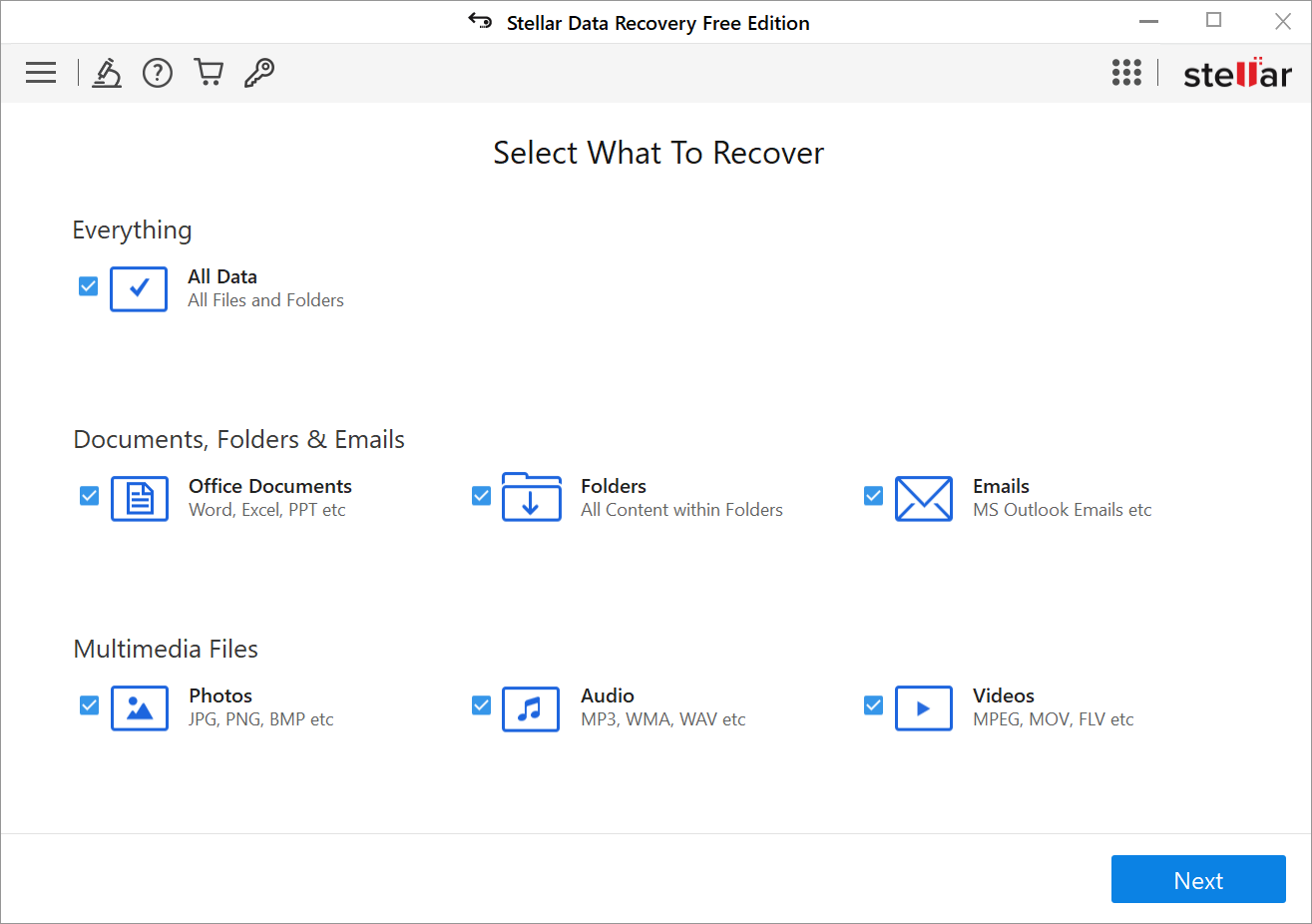
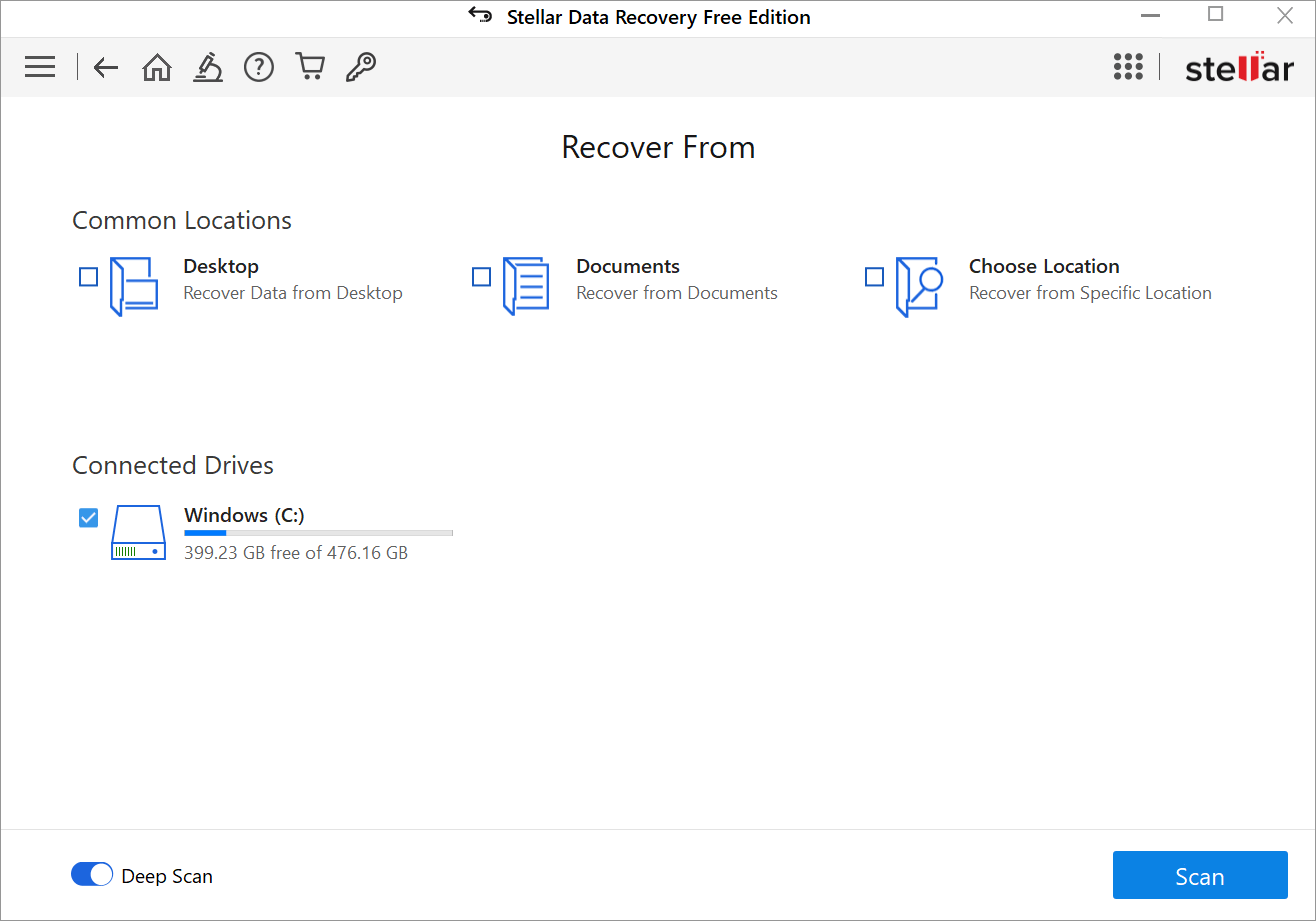
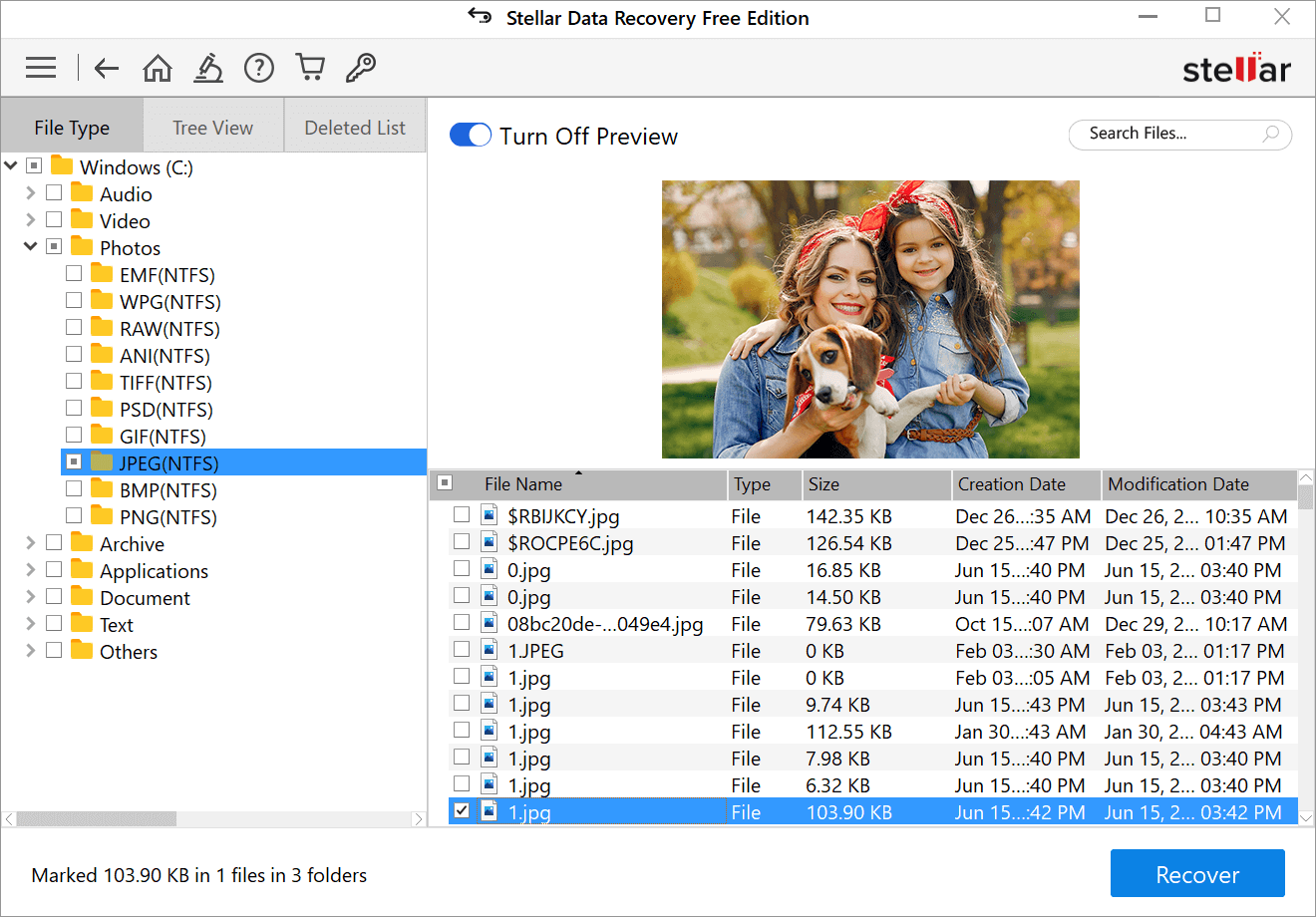
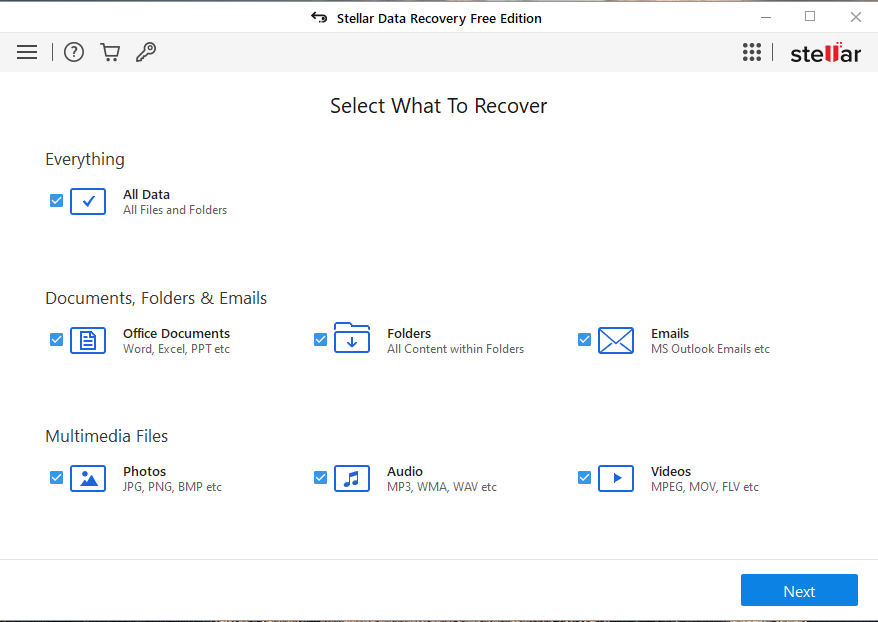
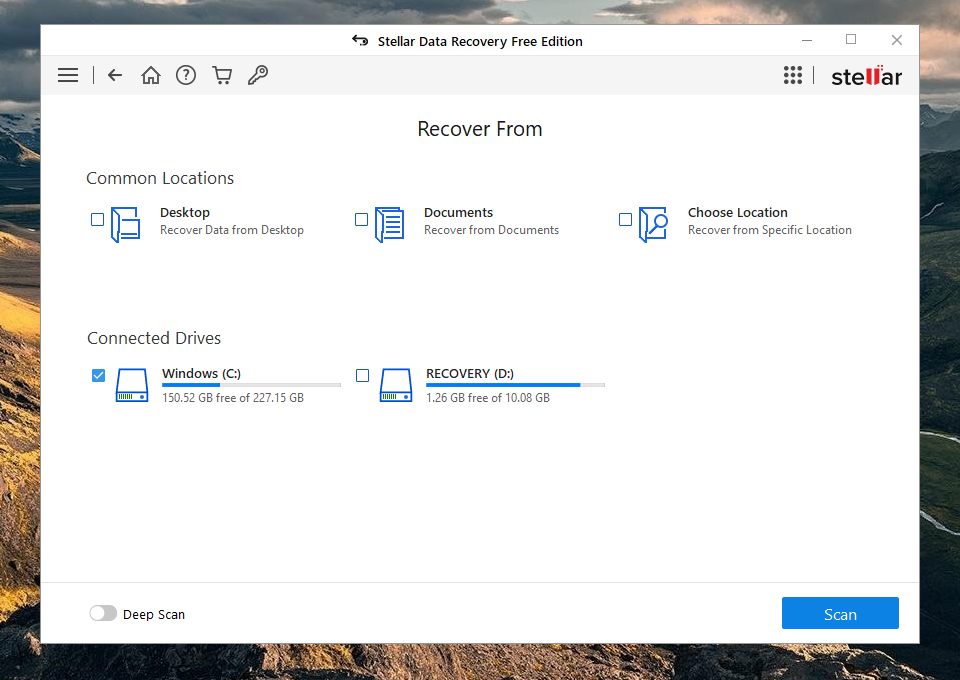
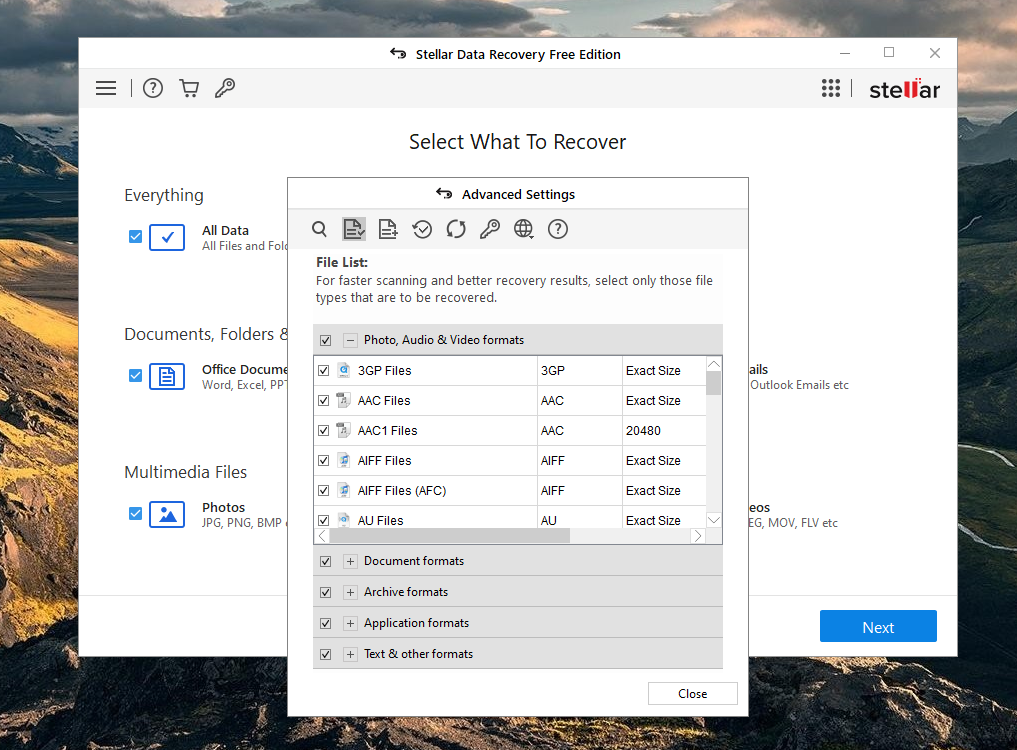
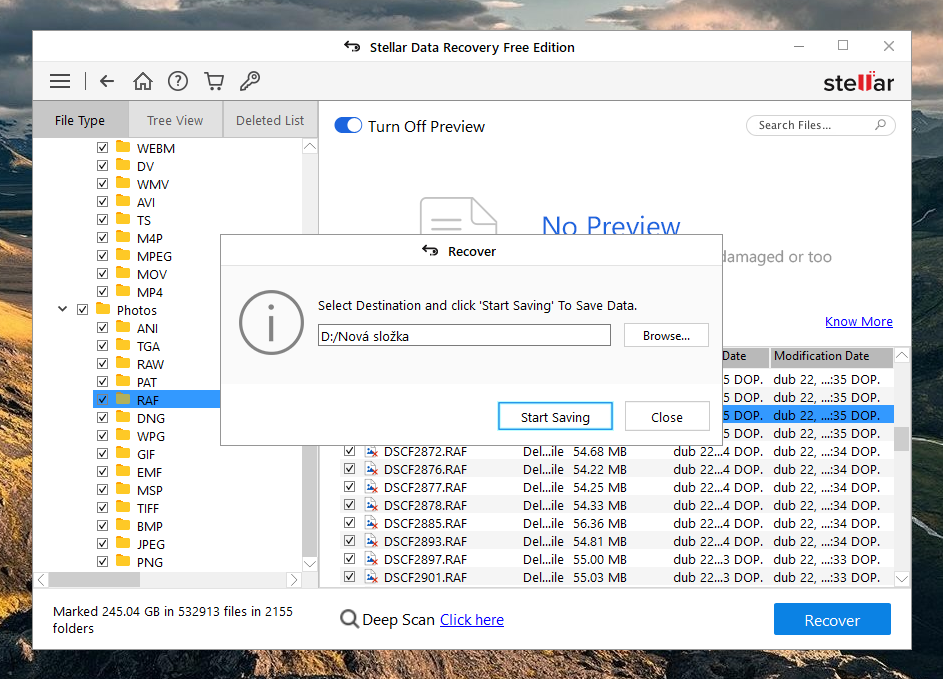
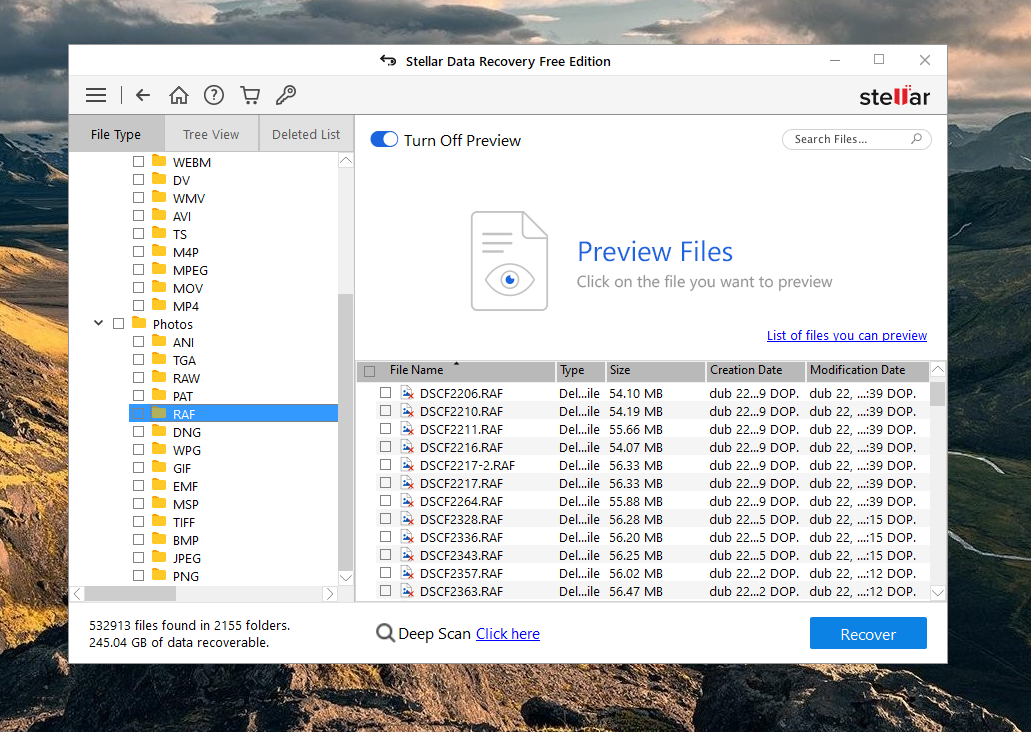
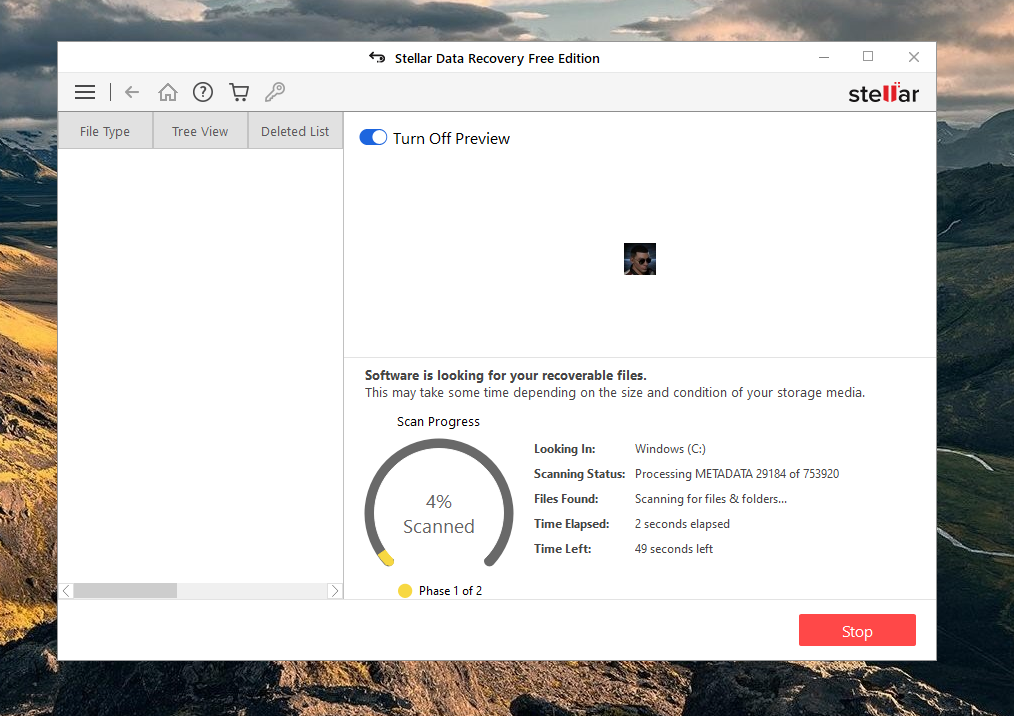
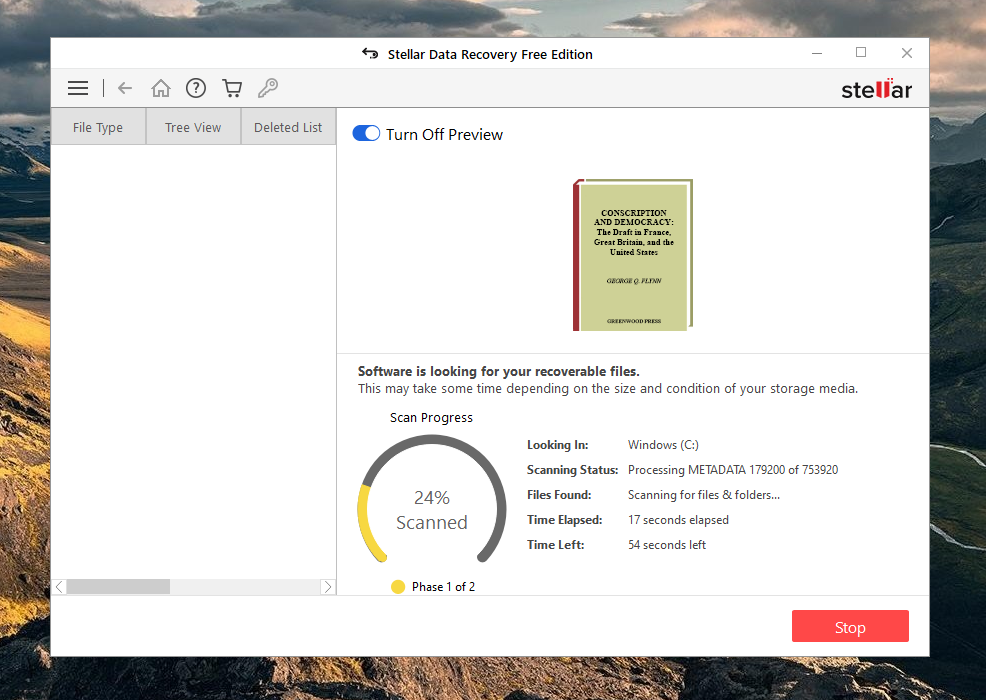
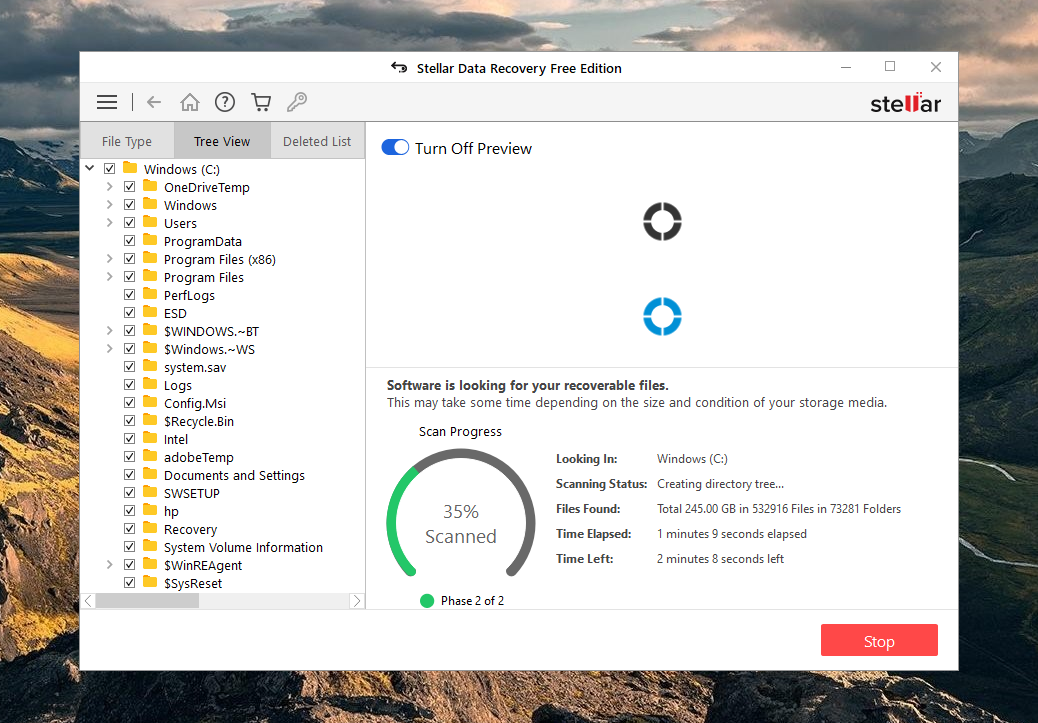
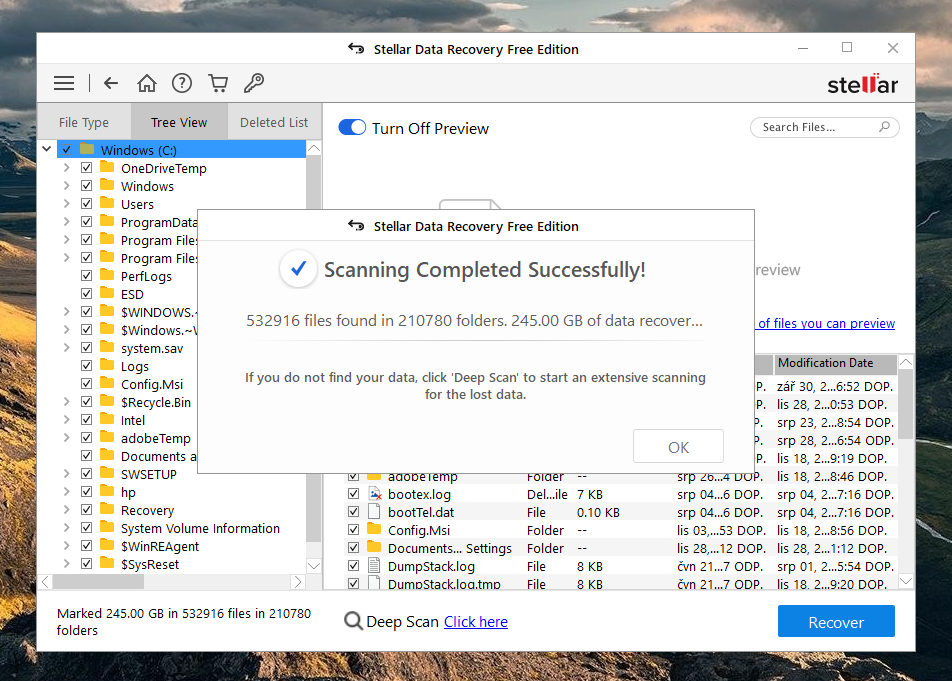
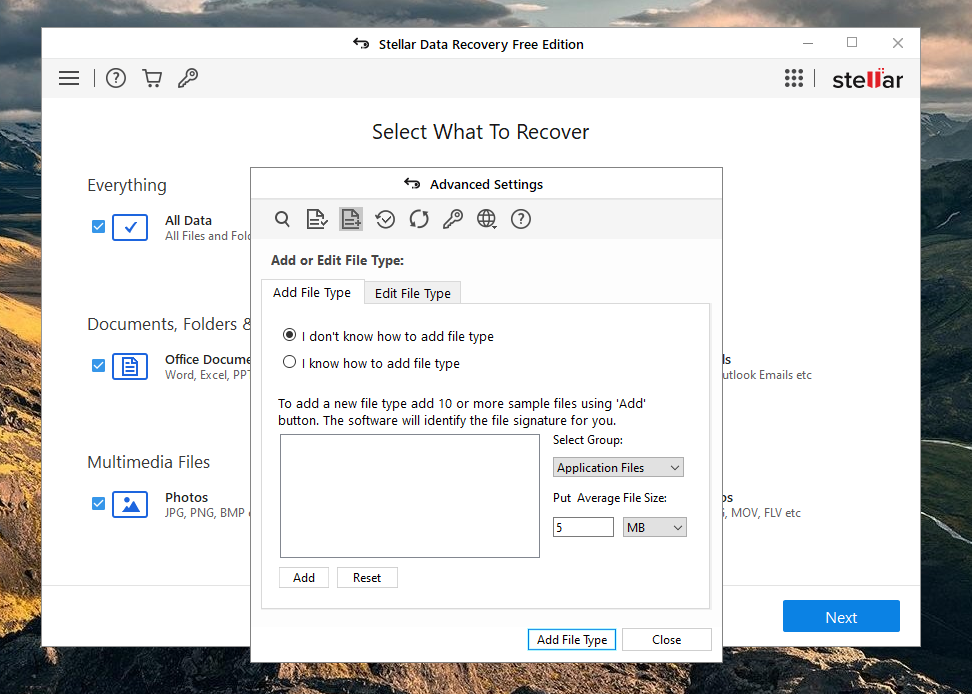



Zkousel autor clanku obnovit data i z disku, ktery je nejakym zpusobem poskozen? Nemyslim primo fyzicky. Prikladem bud SDHC karty. S jakym vysledkem? Diky.
Zajimave, ze pokud se prihlasim, komentar se neprida.